La privacidad y mantener su información segura siempre debe ser una prioridad si está activo en línea en cualquier capacidad. Los usuarios de iOS usan Safari en sus dispositivos para la mayoría de las actividades de navegación en Internet y la existencia de rastreadores y cookies significa que, sin importar qué sitio web visite, alguien en algún lugar está recopilando su datos. Obviamente, este es un desarrollo desafortunado en la navegación moderna por Internet, pero Apple ha estado tratando de empoderar a sus usuarios agregando más funciones de privacidad a lo largo de los años. Una de esas características es poder habilitar la opción 'Safari previene el seguimiento cruzado'. Si no está seguro de qué es y desea obtener más información al respecto, siga leyendo para obtener más información.
Lectura relacionada:
- Cómo anclar pestañas de Safari en iPhone, iPad y Mac
- Una guía completa de los cambios de Apple en Safari en iOS 16
- Cómo compartir grupos de pestañas de Safari al mismo tiempo
- Cómo establecer favoritos en grupos de pestañas en Safari en iOS 16
¿Qué es el seguimiento entre sitios?
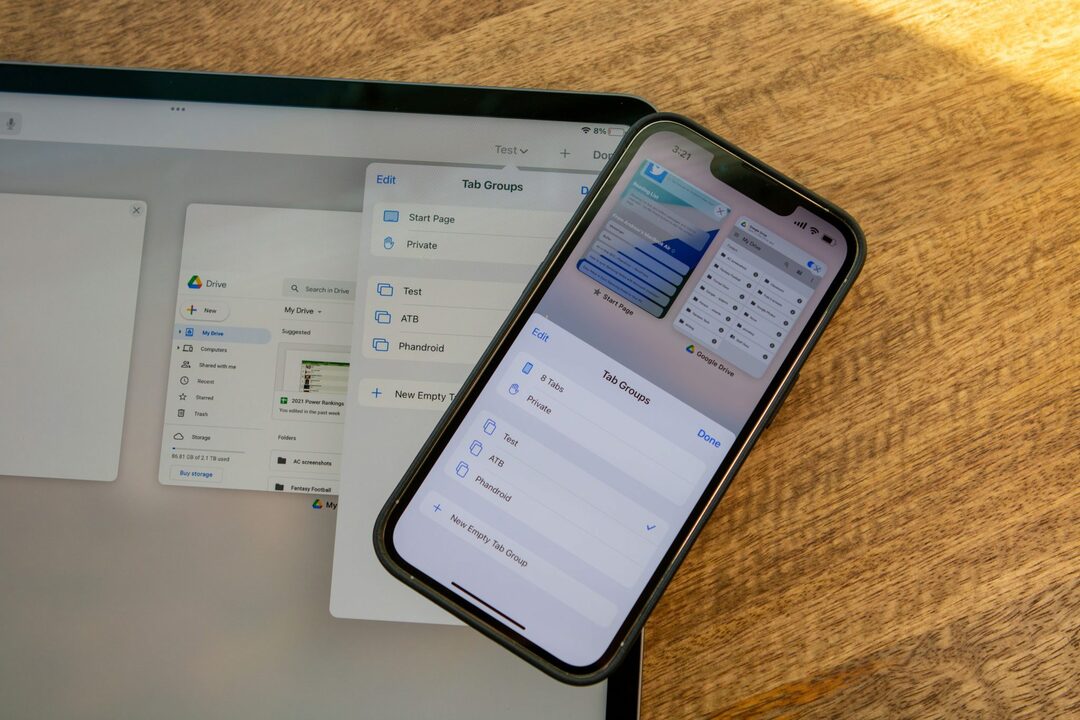
Cuando visita un sitio web en particular, planta cookies en una carpeta oculta en su dispositivo iOS. Las cookies recuerdan información sobre su visita, como cuánto tiempo permaneció, qué acciones realizó en el sitio web, si hizo clic en algún anuncio y más. De esta forma, cuando navega por Internet, puede ver contenido y resultados relacionados con la información que recogieron las cookies. Es un arma de doble filo, ya que las cookies permiten que los servicios digitales creen funciones más personalizadas y relevantes, pero también puede parecer una invasión de la privacidad.
Entonces, por ejemplo, hace clic en un anuncio en un sitio web. Esto colocará un rastreador en su dispositivo, que luego alertará a los motores de búsqueda y otros servicios relevantes que le interesan en lo que el anuncio tiene para ofrecer. Entonces, ahora, cuando visita otros sitios web, la red publicitaria que posee ese anuncio también puede publicar los mismos (o similares) anuncios en diferentes sitios web que visite. Esto es seguimiento entre sitios.
¿Debo habilitar Safari para evitar el seguimiento entre sitios?
Incluso si no le importa demasiado la privacidad digital, le recomendamos que habilite Safari para "prevenir el seguimiento entre sitios". Por lo general, esta configuración está habilitada de forma predeterminada en Safari, pero hay algunos casos en los que es posible que no la tenga activada. Las grandes redes sociales y los sitios web colocan con frecuencia cookies y rastreadores en sus dispositivos para encontrar tanta información sobre usted como sea posible para que puedan venderla a anunciantes y terceros fiestas. Si eso te hace sentir incómodo, debería hacerlo. Para ayudar a proteger su privacidad, aunque sea un poco, active la función "prevenir el seguimiento entre sitios" de Safari.
Cómo habilitar Safari para evitar el seguimiento entre sitios
Como se mencionó, Prevenir el seguimiento entre sitios generalmente está habilitado de manera predeterminada en iOS 16. Si por alguna razón sospechas que puede estar apagado, puedes encontrar la opción para encenderlo aquí:
- Abre tu Ajustes aplicación
- Navegar a Safari.
- Desplácese hacia abajo hasta encontrar 'Evitar el seguimiento entre sitios' en el Privacidad y seguridad sección.
- ¡Eso es todo!
Otros consejos de iOS 16 Safari
Aquí hay algunos otros consejos y trucos de iOS 16 Safari que puede utilizar para optimizar su experiencia de navegación en Internet:
Anclar pestañas
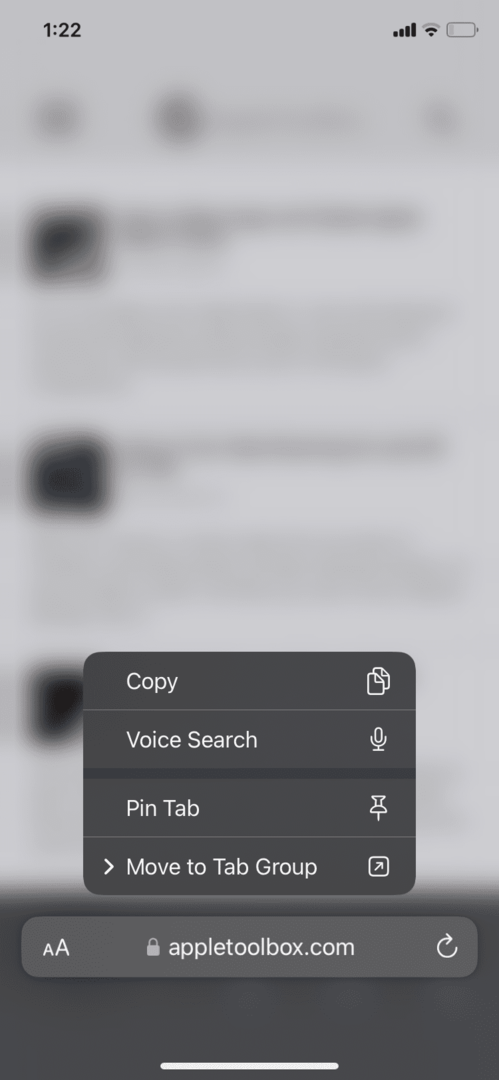
Si alguna vez ha querido guardar una página web para consultarla más adelante, puede anclar pestañas en Safari. Muchas redes sociales emplean esta función, con Instagram y Twitter que permiten a los usuarios fijar publicaciones e imágenes. Ahora, puedes hacer algo similar con Safari. Para anclar una pestaña, simplemente mantenga presionada la barra de herramientas de URL y seleccione Anclar pestaña. Ahora, cuando ingrese a la pantalla de la pestaña Safari (presionando los dos cuadrados en la esquina inferior derecha), verá su pestaña anclada en la parte superior.
Notificaciones push
Tendrá que esperar hasta 2023 para este, pero las notificaciones automáticas de Safari le permitirán recibir notificaciones de ciertos sitios web y redes sociales en Safari. Aunque la mayoría de la gente prefiere usar aplicaciones, algunos todavía usan Safari para ciertas redes y plataformas de medios sociales. Si usted es uno de ellos, lo actualizaremos cuando la nueva función de notificaciones automáticas de Safari se active.
Compartir grupos de pestañas
Parece que Apple se está enfocando mucho en Safari y tratando de innovarlo para que se convierta en un competidor real de Google Chrome. Los grupos de pestañas le permiten organizar varias pestañas en una sola ubicación y compartir todo el grupo con alguien en lugar de tener que compartir cada enlace individual. Por ejemplo, si está planeando una gran reunión con amigos y familiares y desea compartir recetas, actividades o otra información similar, puede crear un grupo de pestañas que recopile un montón de enlaces relevantes para que todos puedan entender el agenda. Para hacer esto, simplemente cree un grupo de pestañas, coloque enlaces en él, luego presione el ícono de compartir de Apple para obtener el enlace para el grupo de pestañas.